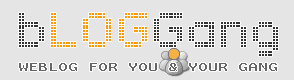แรมเสียดูอย่างไร ตรวจสอบได้ด้วยตัวเอง
การที่ใช้แรมไปนานๆ โอกาสที่เกิดความผิดพลาดในการใช้งานหรือเกิดความเสียหายระหว่างการติดตั้งเคลื่อนย้าย ก็เป็นเรื่องที่เกิดขึ้นได้เสมอ โดยบางครั้งก็แสดงอาการผิดปกติมาให้เห็นทันทีที่เริ่มใช้งาน แต่บางครั้งก็มีอาการต่อเมื่อมีการเรียกใช้งานแรมอย่างเต็มกำลัง อย่างไรก็ดีทั้งหมดนี้เมื่อเกิดปัญหาขึ้น ก็ต้องวิเคราะห์ให้ออกว่าเกิดจากสาเหตุใด
ในเรื่องของอาการที่เมื่อแรมมีปัญหา เกิดขึ้นได้ไม่หลากหลายนัก ส่วนใหญ่จะเริ่มต้นจากการไม่บูตระบบ การเด้งออกจากโปรแกรมหรือเครื่องช้าลงกว่าเดิมแบบเห็นได้ชัด ไม่ใช่ว่าแรมทำงานช้าลง แต่เป็นเพราะแรมที่เสียนั้นไม่ทำงานนั่นเอง แรมที่มีอยู่เลยน้อยลงไป
วิธีการตรวจเช็คในเบื้องต้นก็ทำได้โดย การเปิด System ด้วยการคลิกขวาที่ My Computer แล้วเลือก Properties หรือหากเป็น Windows 8 ขึ้นไป ให้คลิกขวาที่มุมล่างซ้ายของหน้าจอ แล้วเลือก System ดูในส่วนของแรม ว่ามีจำนวนครบตามที่ติดตั้งไว้หรือไม่
การใช้วิธีเรียกใช้ Windows Memory Diagnostic ซึ่งเป็นเครื่องมือที่มากับ Windows ในการตรวจสอบความผิดปกติในการทำงานของแรมได้ วิธีการใช้ก็เพียงพิมพ์ Memory ในช่อง Smart Search จากนั้นเลือก Windows Memory Diagnostic ระบบจะให้รีสตาร์ทหนึ่งครั้ง จากนั้นก็เข้าสู่โหมดการทำงานได้ทันที หากเกิดความผิดพลาดในจุดใด ระบบจะรายงานให้ได้ทราบ
อีกวิธีหนึ่งในการตรวจเช็คแรมว่าสามารถทำงานได้ตามปกติหรือไม่ ก็คือ การเปิดหน้าต่างโปรแกรมขึ้นมาจำนวนมาก เพื่อลองโหลดการทำงานของแรม ในกรณีที่เมื่อใช้งานไปแล้ว มีอาการโหลดค้างหรือบางครั้งเกิดบลูสกรีน ให้ลองรีสตาร์ทเครื่อง แล้วเปิดโปรแกรมขึ้นมาโหลดการใช้งานของแรมดูอีกครั้ง เพื่อเช็คว่าเกิดปัญหาจากแรมหรือไม่
ขอขอบคุณ

| Create Date : 11 กรกฎาคม 2557 |
| Last Update : 11 กรกฎาคม 2557 22:20:28 น. |
|
0 comments
|
| Counter : 1358 Pageviews. |
|
 |
|